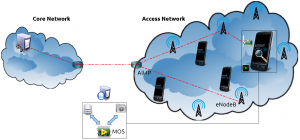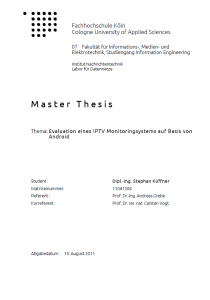Im Zeitalter moderner Netzwerkinfrastrukturen und einer Konvergenz zum Next-Generation-Network (NGN) oder auch ALL-IP-Network (3GPP TS22978), werden altbekannte Dienste wie lineares Fernsehen, welches bisher über Kabel, Satellit oder Terrestrisch per Broadcast von den Sendeanstalten ausgestrahlt wurden, auf neue Übertragungsmedien portiert. Die gängigste Bezeichnung von Fernsehen, das über das Internet ausgestrahlt bzw. empfangen wird, ist „Internet Protocol Television“ (IPTV). Mit IPTV wird im Allgemeinen die digitale Übertragung von Audio- und Videosignalen mittels einer Breitbandinternetverbindung bezeichnet. Durch die Breitband-internetverbindung (DSL) ist eine echte Interaktion mit dem Verbraucher möglich, die neue Anwendungsgebiete und Dienste, wie zum Beispiel Video-On-Demand (VoD) realisieren lässt. Zeitgleich zeichnet sich ein Trend ab, dass Endbenutzer im Internet exzessiv Plattformen wie „YouTube“ und „Vimeo“ als Videoportale nutzen, um den täglichen Konsum von Videomaterial nachzugehen.
Auch die Entwicklung von Mobilfunktechnologien hat in den letzten Jahren enorm an Bedeutung gewonnen, sodass auch SmartPhone durch ihren technologischen Fortschritt immer mehr in der Lage sind, Video-Streaming-Dienste mobil zu nutzen. Diese multimedialen Angebote stellen große Herausforderungen an die Übertragungsnetze, denn die Nutzung dieser Dienste im Mobilfunk wird oft durch den stark fehlerbehafteten Übertragungsweg gestört, wodurch die Zufriedenheit des Endbenutzers negativ beeinflusst wird. Um die Ende-zu-Ende Dienstgüte zu ermitteln, müssen Netzwerk- und Video-Parameter analysiert werden, wobei die Analyse der aktuellen Video Qualität meistens sehr aufwendig und kostenintensiv ist.
Im Rahmen des vom Bundesministerium für Bildung und Forschung geförderten Forschungsprojektes SmartVideo wird ein kostengünstiges Verfahren zur Qualitätsbestimmung von IP-basierten Videoströmen wie IPTV oder Video-on-Demand (VoD) entwickelt. Das IPTV Monitoring System dient zur Bestimmung der Qualität an Breitbandanschlüssen (DSL) und basiert auf ressourcenschonenden Messköpfen, die als verteiltes Messsystem eingesetzt werden können. Um die Qualität einer Videoübertragung auf einem mobilen Endgerät zu erfassen, ist eine Software nötig, die Netzwerk- und Videoparameter analysiert und eine Bewertung des Videos vornimmt.
Ziel dieser Master Thesis war es, einen QoS/QoE Monitoring Sensor (Messkopf) auf Basis eines Android SmartPhone innerhalb der SmartVideo Architektur zu entwickeln. Der Sensor soll spezifische Parameter aufnehmen und eine erste Abschätzung der Qualität des Videos vornehmen. Es werden verschiedene Messverfahren evaluiert und die Android Architektur dabei untersucht, um ein
geeignetes Konzept für eine Implementierung zu finden.
Das Thema meiner Master Thesis war Evaluation eines IPTV Monitoringsystems auf Basis von Android
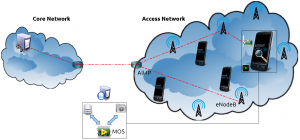
Architektur „SmartVideo Probe for Android“
Anbei zum Download:
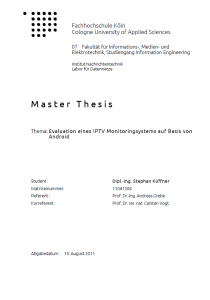
Master Thesis – Evaluation eines IPTV Monitoringsystems auf Basis von Android